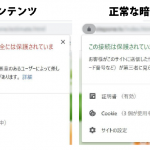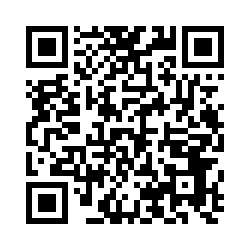GRCでエラー多発?Google:ERR(x)の意味と順位が取得できない原因
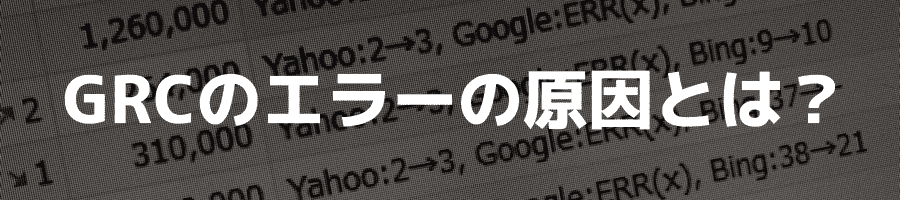
検索順位チェックツールとして幅広く利用されている「GRC」は素早くキーワードの順位を取得するのに非常に便利で、ホームページを運用し育てていく担当者にはもはや必須のツールとも言えるでしょう。
とても便利なツールですが、稀に順位の取得に失敗してしまうことがあります。特に最近ではGoogleの検索順位が「Google:ERR(x)」となりエラーとなってしまう現象が多発しています。
今回の記事ではGRCエラーの原因とその対処法について解説いたします。
Google:ERR(x)の意味とは?
キーワード順位の測定に失敗した場合、その項目のステータス欄にエラーとなった旨の表示がされます。
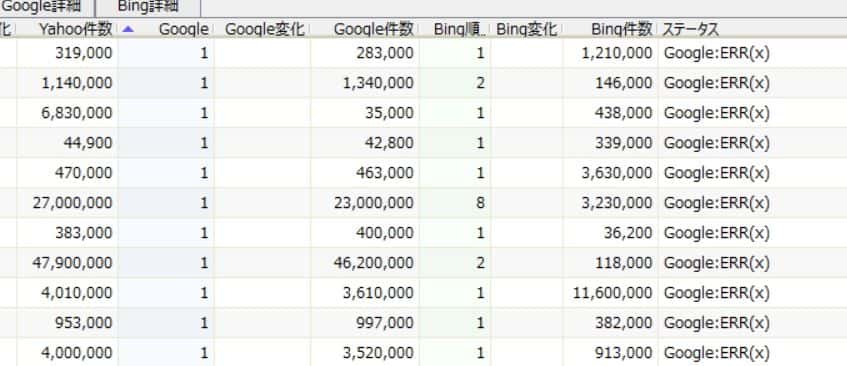
考えられる原因はいくつかありますが、以下のようなものが想定されます。
- 似たようなクエリを複数回チェックした
- 同一LAN内で複数のPCによってGRCを同時に稼働した
- 同一IPアドレスから連続して順位検索を行った
- Googleの検索結果画面(SERPs)が変更された
Googleでは、サーバーへの負荷軽減のため機械的な検索や同じIPアドレスからの大量の検索などは行えないような仕組みになっています。そのため、検索順位チェックツールでキーワード順位を取得しようとするとエラーになってしまうことがあるのです。
LANとはLocal Area Networkの略で、限られた範囲でのネットワークのことです。一般的には家庭内や社内を一つのLANとして構築することが多いです。同一のネットワークからのインターネットアクセスは別のパソコンでも基本的に同じグローバルIPアドレスを使用するため、複数人で操作していても一人が大量に操作しているものと判断されてしまうこともあります。そのため、同一LAN内では複数PCを使いGRCで同時に検索を行うと規制がかかってしまうこともあります。
エラーの対応策・対処方法
GRCを最新バージョンにアップデートする
Googleの検索結果画面(SERPs)の変化や、APIの都合でGRC側で順位が取得できなくなってしまうことがあります。そのような場合はGRCのアップデートによって解決することがあります。
GRCアップデートの手順は以下の通りです。
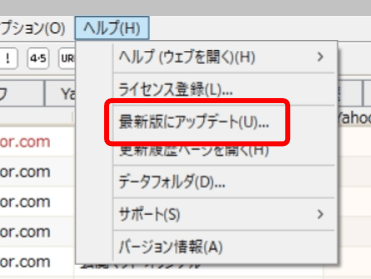
①GRCを起動し、画面上部のメニューバーから「ヘルプ」>「最新版にアップデート(U)…」を選択します。
②「最新版にアップデートしますか?」という表示が出たら「はい(Y)」を選択します。
③「最新版へのアップデートが完了しました。」という表示がで出たら完了です。
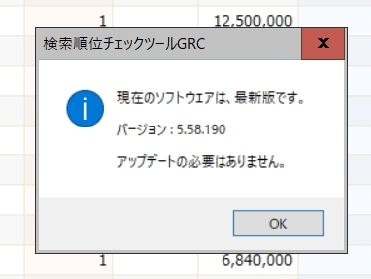
④再度「最新版にアップデート(U)…」を選択し確認します。画像のような表示が出れば間違いなく最新版になっていることが確認できます。(執筆時は5.58.190が最新バージョンです。)
多くの場合は最新版にアップデートすることで解決するようです。解決しない場合は更に以下のステップをお試しください。
処理速度を変更する
最新版GRCを使っても解決しない場合、Googleに過剰にリクエストを送ることで規制がかかっている可能性がありますので、Googleのサーバーに負荷をかけないようにGRCの処理速度を遅くすることで解決する場合があります。
処理速度の変更方法は以下の手順になります。
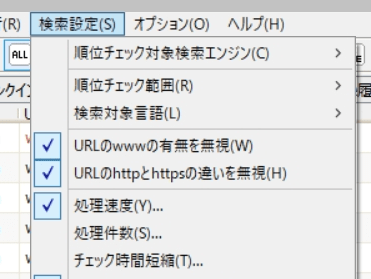
①GRCを起動し、画面上部のメニューバーから「検索設定(S)」>「処理速度(Y)…」を選択します。
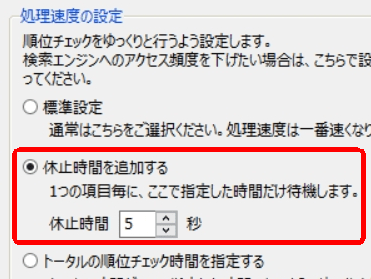
②「休止時間を追加する」を選択し、休止時間を入力します。一つの項目に対して入力した秒数停止するので、5秒と入力した場合に調査項目が100キーワードあるとすると、通常の調査時間にプラスで500秒(約8分)かかるということになります。短すぎるとエラーになってしまう可能性が高くなりますので、調査しているキーワード数とかかる時間を考えて丁度よい停止時間を入力しましょう。
③入力が完了したら「OK」をクリックします。
調査にかかる時間は伸びてしまいますが、エラーになる確率を下げることができます。
エラー診断を行う
上記2つを試してもエラーが解消されない場合はエラー診断というものを行ってみましょう。エラーの状況を自動で診断し、適切な対処方法を書いたヘルプページを開いてくれる機能です。
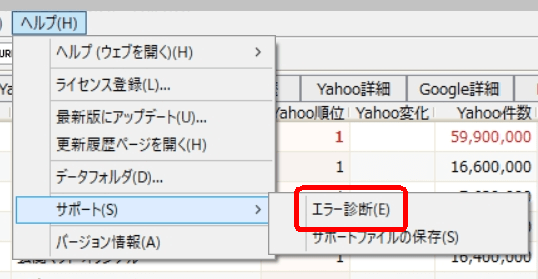
①GRCを起動し、画面上部のメニューバーから「ヘルプ(H)」>「サポート(S)」>「エラー診断(E)」を選択します。

②検索順位にエラーが発生していれば、画像のような表示となりエラー診断を自動で行ってくれます。「OK」をクリックするとGRCの公式ヘルプページへと移動します。
数日間様子を見てみる
GRCではエラーが出来る限り発生しないように日々システムの改善が繰り返されているため、一時的にエラーが発生しても2~3日後には正常に順位が取得できるようになっていることがあります。そのため、まずは数日様子を見てみることが大事です。焦ってGRCの開発会社に多くの人がお問い合わせを送ってしまうとお問い合わせの対応に追われてしまい、かえってシステムの対応が遅くなってしまう可能性があります。
数日間待ってみても解決しない場合は、ソフトウェアレベルでの不具合か、別の要因があることが考えられます。GRC公式サイトからヘルプ検索などを行い、該当するものが無ければGRCを開発しているSEOツールラボ 検索順位チェックツールGRC(有限会社シェルウェア様)に直接お問い合わせください。
まとめ
GRCで検索順位の取得エラーになってしまう可能性は様々ですが、Googleのサーバー負荷軽減のために規制がかかることが多いです。もしくは、Googleの検索結果画面(SERPs)が変化したため取得に失敗していることがあります。
エラーが発生する場合はGRCを最新バージョンにアップデートするか、Googleに負荷をかけないように処理速度の設定を行うことで改善されることがあります。GRCには標準で「エラー診断」機能がついているので、是非活用しましょう。
キーワードの検索順位の調査はウェブサイトを運営していく上で重要な指標となります。実際に行った施策と、その効果を測定することはSEO対策を行っていく際には基本となります。アソシエートでは施策とその傾向の根拠に基づいた内部SEO対策を得意としております。ホームページ制作からSEO対策など、WEBやホームページに関することはお気軽にお問い合わせください。